當您嘗試安裝 Microsoft Office 時發生錯誤 1935
如果您看到「錯誤 1935。 當您安裝 Office 2010 或 2007 或 Excel 等其中一個 Office 獨立產品時,安裝元件元件時發生錯誤,請重新啟動計算機,然後嘗試以快速的第一個步驟再次執行安裝程式。
如果重新啟動計算機之後仍然出現錯誤,請嘗試這些其他方法來修正問題。
刪除APPMODEL登錄子機碼
刪除 HKEY_LOCAL_MACHINE\SOFTWARE\MICROSOFT\APPMODEL 子機碼應該可讓您安裝 Office。
警告
如果您不當地修改登錄,可能會發生嚴重的問題。 這些問題可能會導致您必須重新安裝作業系統,或甚至防止計算機啟動。 Microsoft 不保證可以解決這些問題。 在您進行修改之前,請先備份登錄,做為還原之用,以免發生問題。 Modify the registry at your own risk.
- 選取 [開始],輸入
regedit並按 Enter,然後從搜尋結果中選取 [登錄 編輯器]。 - 流覽至
HKEY_LOCAL_MACHINE\SOFTWARE\MICROSOFT\APPMODEL子機碼。 - 以滑鼠右鍵按兩下子機碼,然後選取 [ 刪除]。
- 選取 [是 ] 以確認刪除。
重新啟動裝置,然後再次嘗試安裝 Office。 如果您仍然收到錯誤,請嘗試下一個方法。
執行系統更新整備工具
重要事項
系統更新整備工具只能在 Windows 7 或 Windows Vista 作業系統上使用。 如果您使用不同版本的 Windows,請嘗試本文中的其他方法之一。
選取並下載 Windows 版本的系統更新整備工具:
修復或更新 Microsoft .NET Framework元件
首先,檢查已安裝的程式,以查看是否已安裝最新版本的 .NET Framework:
按一下 [開始]。
輸入
appwiz.cpl,然後按下 Enter。在已安裝的程式清單中尋找 Microsoft .NET Framework 4 用戶端設定檔。
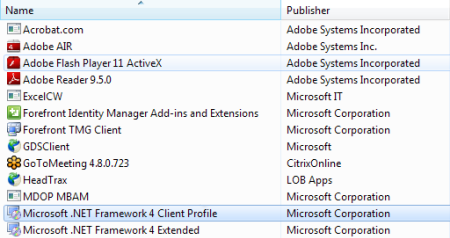
如果您發現 Microsoft .NET Framework 4 用戶端設定檔,請遵循下列步驟進行修復:
關閉所有應用程式。
按一下 [開始]。
輸入
appwiz.cpl,然後按下 Enter。按兩下 [Microsoft .NET Framework 4 用戶端配置檔],然後選取 [卸載/變更]。
![選取 [Microsoft .NET Framework 4 用戶端配置檔] 項目之後選取 [卸載/變更] 的螢幕快照。](../client/installation/media/error-1935-when-install-office-2010/uninstall-change.png)
選擇 [將 .NET Framework 4 用戶端配置檔修復為其原始狀態的選項,然後選取 [下一步]。
![選取 [修復 .NET Framework 4 用戶端設定檔到其原始狀態] 選項之後選取 [下一步] 選項的螢幕快照。](../client/installation/media/error-1935-when-install-office-2010/client-profile-maintenance.png)
修復完成時,請選取 [ 完成],然後選取 [ 立即重新啟動 ] 以重新啟動計算機。
如果您找不到 Microsoft .NET Framework 4 用戶端設定檔,請下載並安裝 Microsoft .NET Framework 4 (Web Installer) 更新電腦。
注意事項
您可以使用 Microsoft .NET Framework 修復工具來修復 Microsoft .NET Framework 元件。 如需詳細資訊,請參閱 .NET Framework Cleanup Tool 使用者指南] 。
需要更多協助嗎?
請從 Microsoft Community 線上社群取得說明、在 Microsoft 支援服務或 Office 說明與訓練上搜尋詳細資料,或深入了解輔助支援選項。
其他相關資訊
如果您安裝 Office 2010 Service Pack 1 (SP1) 時發生錯誤 1935,請遵循 Office 2010 更新描述:2011 年 9 月 13 日中的步驟。
當您安裝 Office 2010 Service Pack 2 (SP2) 時,可能會遇到錯誤 1935。 由於 Office 2010 包含 .NET 可程式性支援,此問題可能是因為 Windows Installer (msiexec.exe) 與 Windows 搜尋服務 (SearchIndexer.exe) 或元件檔案複製程式中的另一個模組之間的干擾所造成。 當您套用其他更新,例如 Microsoft .NET Framework 元件的 Hotfix 時,也可能會發生此問題。 若要解決這個問題,請使用下列其中一個方法:
方法 1:重試安裝 Office 2010 SP2
方法 2:停止 Windows 搜尋服務,並套用 Office 2010 SP2
若要停止 Windows 搜尋服務,請遵循下列步驟:
按兩下 [開始],在 [搜尋程式和檔案] 文字框中輸入
services.msc,然後在搜尋結果中按兩下 services.msc。在服務清單中,以滑鼠右鍵按兩下 [Windows 搜尋],然後按兩下 [ 停止]。
方法 3:執行全新的啟動,並套用 Office 2010 SP2
方法 4:使用 Microsoft Update 安裝所有可用的更新,並套用 Office 2010 SP2
意見反應
即將登場:在 2024 年,我們將逐步淘汰 GitHub 問題作為內容的意見反應機制,並將它取代為新的意見反應系統。 如需詳細資訊,請參閱:https://aka.ms/ContentUserFeedback。
提交並檢視相關的意見反應